Cele mai bune convertoare AC3 în WAV online și offline pentru Windows și Mac
AC3 sau Audio Codec 3 este un format audio creat de Dolby. Fără îndoială, acest format de fișier minimizează dimensiunea totală, permițându-vă să stocați mai multe melodii sau muzică. Între timp, nu toate aplicațiile, playerele digitale și portabile recunosc acest format. Acesta este motivul pentru care atrage mulți utilizatori că Convertor AC3 în WAV gratuit este necesar. Tocmai din acest motiv, am căutat cele mai bune convertoare media care se potrivesc potrivit acestui tip de nevoi. Aflați mai multe despre ei după salt.

Partea 1. Cum să convertiți AC3 în WAV gratuit online
1. Convertor video gratuit Vidmore
Vidmore Free Video Converter este un program incredibil de util pentru a ajuta utilizatorii în nevoile lor de conversie. Oferă convertirea fișierelor din și în diferite formate de fișiere, inclusiv AC3, MP3, AAC, WAV și multe altele pentru fișiere audio. În plus, vă puteți exporta videoclipurile în alte formate, cum ar fi MP4, MOV, FLV, WEBM și alte formate video. În afară de asta, aceasta vine cu opțiunea de personalizare pentru setările de ieșire, unde puteți configura rata de biți, rata de eșantionare și canalul după cum doriți. Fiind un instrument bazat pe web, aveți nevoie doar de o conexiune la internet pentru ca acesta să funcționeze și să acceseze toate funcțiile sale. Acestea fiind spuse, iată cum să utilizați această aplicație online convertor AC3 în WAV.
Pasul 1. Instalați lansatorul
În primul rând, vizitați site-ul oficial al Vidmore Free Video Converter. Din pagina principală, faceți clic pe Adăugați fișiere de convertit butonul și rulați o instalare rapidă a lansatorului.
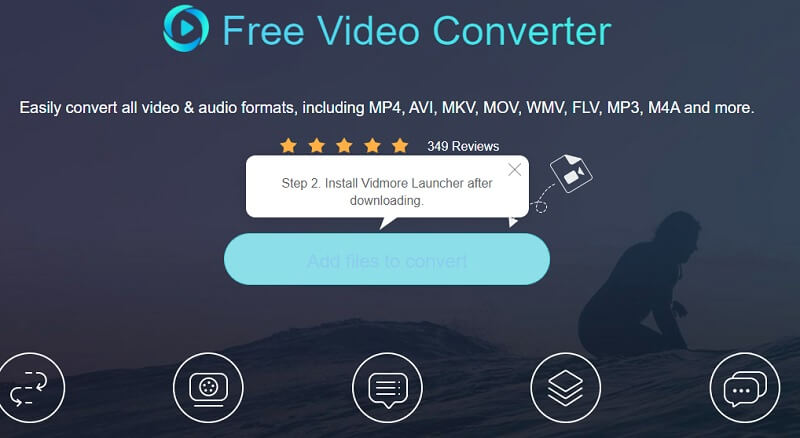
Pasul 2. Adăugați un fișier AC3
Odată ce lansatorul este activat, faceți clic din nou pe același buton pentru a încărca fișierul AC3 țintă. Apoi vi se vor prezenta diverse formate video și audio din panoul de conversie.
Pasul 3. Selectați WAV ca format de ieșire
După ce ați terminat, faceți clic pe Muzică pictograma pentru a vedea formatele disponibile și apoi alegeți WAV bifând butonul radio al acestuia.

Pasul 4. Începeți să convertiți fișierul
Pentru a începe conversia, setați mai întâi un folder de ieșire și faceți clic pe Convertit butonul odată ce sunteți gata. După un timp scurt, redarea audio ar trebui să fie gata pentru a putea asculta fișierul audio pe care l-ați convertit.
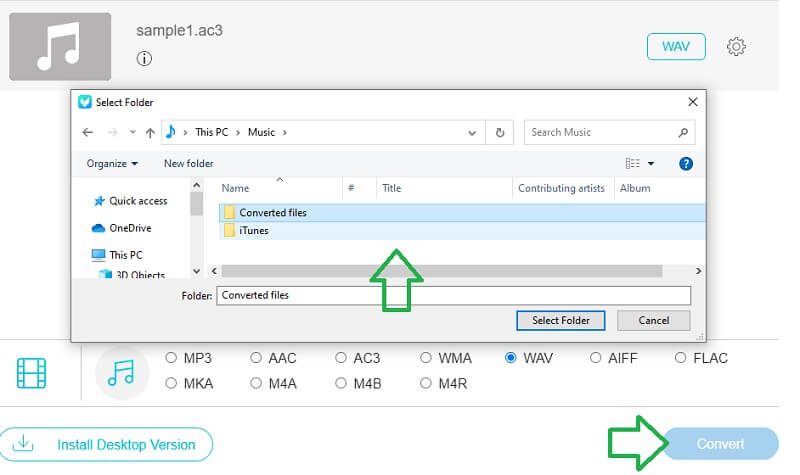
2. Convertio
Un alt instrument care vă poate ajuta să convertiți diferite formate de fișiere într-un mod convenabil și rapid este Convertio. Există diferite instrumente de conversie care pot satisface nevoile fiecărui utilizator. Acesta integrează documente, cărți electronice, imagine, arhivă, prezentare, video, vector și CAD și conversii de fonturi. La fel de important, acesta servește și ca un instrument gratuit de conversie AC3 în WAV, deoarece nu trebuie să instalați niciun program suplimentar. Fiecare operațiune are loc online cu ajutorul unui browser și accesul la internet. Consultați pașii de mai jos pentru a afla cum să utilizați online acest convertor AC3 în WAV.
Pasul 1. Folosind orice browser web, navigați la site-ul web al Convertio și conectați-vă la site-ul său.
Pasul 2. Apasă pe Alege fisierele butonul pentru a adăuga fișierul AC3 ales din folderul local. De asemenea, puteți alege să importați din Dropbox, Drive sau prin linkul fișierului AC3. Selectați WAV ca format de ieșire.
Pasul 3. Loveste Convertit butonul și așteptați ca fișierul AC3 să fie convertit. După ce ați terminat, apăsați butonul Descărcare pentru a salva fișierul. Așa funcționează acest program gratuit de convertizor AC3 în WAV.
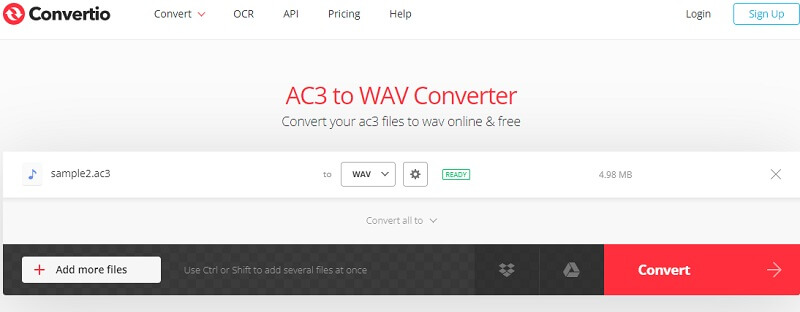
Partea 2. Cum se convertesc AC3 în WAV pe desktop
1. Vidmore Video Converter
Dacă soluțiile de mai sus nu sunt suficiente sau nu ți-au îndeplinit așteptările, programele desktop ar trebui să îți servească bine. Vidmore Video Converter este un program excelent care vă permite, de asemenea, să convertiți o viteză mare care oferă suport în diferite formate de fișiere, cum ar fi AC3, MP3, OGG, WMA, M4A, AIFF și FLAC. De asemenea, există o opțiune pentru a modifica setările de ieșire ale unui fișier audio, permițându-vă să produceți rezultatul dorit. Cu el, vei putea schimba rata de biți, rata de eșantionare, canalele etc. Nu numai asta, dar poate fi util și în ceea ce privește editarea audio și videoclipuri. Puteți adăuga efecte, subtitrări video, tăiați videoclipuri, tăiați sunetul în fragmente și chiar îmbina mai multe melodii într-un singur fișier. Dacă doriți să aflați esențialul aplicației și să explorați mai mult caracteristicile acesteia, puteți arunca o privire la procedura pas cu pas prezentată mai jos.
Pasul 1. Obțineți programul de instalare al aplicației
Mai întâi, descărcați și instalați programul accesând pagina oficială. Pentru confortul dvs., puteți obține direct programul de instalare făcând clic pe unul dintre butoanele de descărcare gratuită de mai jos.
Pasul 2. Încărcați fișierul AC3
Pentru a adăuga conținut media, faceți clic pe La care se adauga pictograma din interfața principală a programului. Opțional, puteți să glisați și să plasați fișierul AC3 ales sau să glisați și să plasați mai multe fișiere în același timp.

Pasul 3. Selectați WAV ca format de ieșire
Acum apăsați meniul drop-down pentru Profil și navigați la Audio fila. De aici, aveți diferite opțiuni de format audio din care să alegeți. Selectați WAV în secțiunea din stânga a filei.
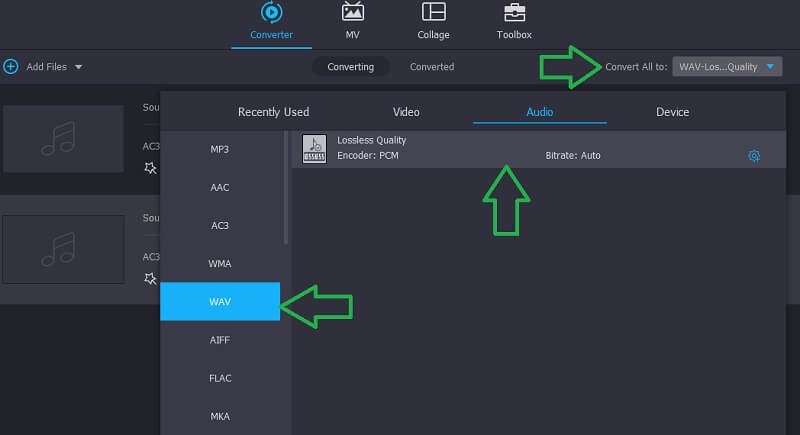
Pasul 4. Alegeți folderul de ieșire și salvați fișierul convertit
În cele din urmă, selectați o locație a folderului în care doriți să salvați fișierul audio convertit. Apoi loviți Conversia tuturor butonul dacă sunteți gata să începeți procesul.
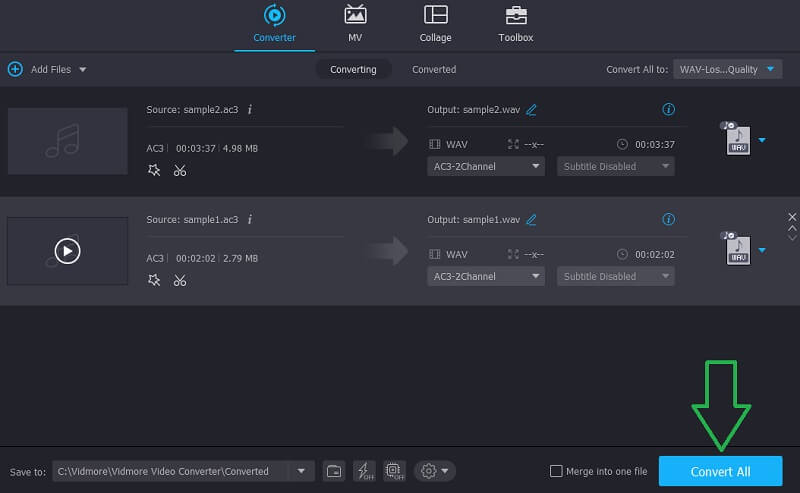
2. Adobe
De asemenea, puteți utiliza Adobe pentru a converti AC3 în WAV într-un mod eficient. Facilitează conversia unică și în lot, cu suport pentru diferite formate de fișiere. Aceasta variază de la fișiere audio de înaltă fidelitate și de înaltă calitate la fișiere de fidelitate scăzută. Pe lângă capacitatea de conversie, vă permite, de asemenea, să înregistrați și să mixați audio și chiar să creați propriile efecte sonore. Maximizați aplicația învățând cum să o utilizați:
Pasul 1. Încărcați fișierele AC3 în program pentru a le adăuga la coada de codare.
Pasul 2. De la Format și presetări meniu derulant, alegeți WAV format.
Pasul 3. În cele din urmă, începeți coada și convertiți fișierul AC3 ales într-un fișier WAV.
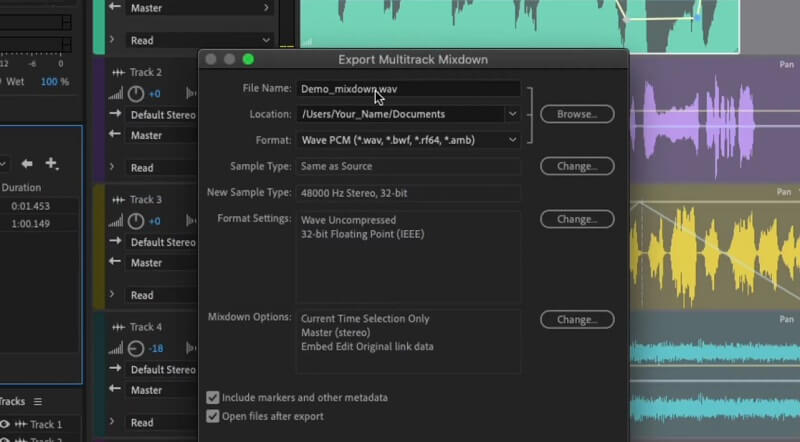
Partea 3. Întrebări frecvente AC3 la WAV
Cum se convertesc AC3 în WAV în FFmpeg?
După cum știm, FFmpeg funcționează cu ajutorul unui prompt de comandă. Tot ce trebuie să faceți este să învățați comanda pentru conversia fișierelor media. În acest caz, puteți folosi comanda:
ffmpeg -i input.ac3 output.wav.
Cum pot converti WAV în AC3 în VLC?
Pentru a converti WAV în AC3 în VLC Media Player, adăugați fișierul WAV pe care doriți să îl convertiți din opțiunea Convertire/Salvare a VLC. Apoi creați un profil pentru codificarea fișierelor audio în AC3. După aceea, puteți converti ca de obicei.
Poate Linux să convertească AC3 în WAV?
Indiferent de sistemul de operare pe care îl rulează computerul, va exista întotdeauna o aplicație pentru nevoile dvs. Unul dintre cele mai bune instrumente pe care le puteți folosi pentru a converti AC3 în WAV sau invers în Linux este FFmpeg.
Concluzie
Există o mulțime de programe care pot ajuta la conversia AC3 în WAV. Este doar o chestiune de preferințe atunci când vine vorba de alegerea celei mai bune metode sau program. În această postare, veți găsi Convertor AC3 în WAV gratuit programe. Cu toate acestea, majoritatea sunt limitate în ceea ce privește funcțiile. Prin urmare, dacă aveți nevoie de instrumente avansate, programele desktop sunt în mod evident potrivite.


